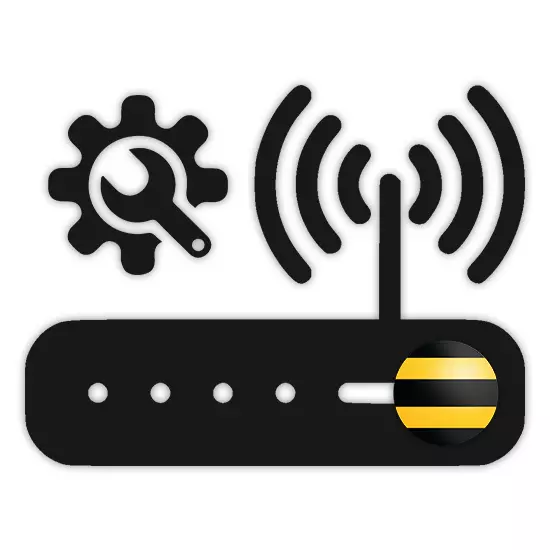
Chomh maith leis an idirlíon ó sholáthraithe eile, is minic a úsáideann úsáideoirí na húsáideoirí agus na seirbhísí ón gcuideachta beeline. Le linn an ailt, inseoimid duit conas an ródaire a chumrú le haghaidh oibriú cobhsaí an nasc idirlín.
An ródaire beel a chumrú
Go dtí seo, tá samhlacha ródaire nua go heisceachtúil nó iad siúd ar a bhfuil an leagan nuashonraithe den Firmware suiteáilte ar an beeline. Maidir leis seo, má chríochnaigh do ghléas a bheith ag obair, b'fhéidir nach bhfuil an chúis sna suíomhanna, ach easpa tacaíochta.Rogha 1: Bosca Cliste
Is é Ródaire Bosca Smart Beeline an cineál gléas is coitianta, a bhfuil a gcomhéadan gréasáin difriúil go mór ó pharaiméadair an chuid is mó de na feistí. Ag an am céanna, ní bheidh aon deacrachtaí ag baint leis an nós imeachta nasctha ná ag déanamh athruithe ar na socruithe mar gheall ar an gcomhéadan atá intuigthe go hiomlán.
- Chun tús a chur leis, mar atá i gcás aon fheiste eile, ba chóir an ródaire a nascadh. Chun é seo a dhéanamh, ceangail é leis an gcábla LAN ón ríomhaire nó ón ríomhaire glúine.
- Rith an Brabhsálaí Idirlín agus cuir isteach an IP seo a leanas: 192.168.1.1
- Ar an leathanach le foirm an údaraithe, cuir isteach na sonraí comhfhreagracha ón ródaire. Is féidir leat iad a fháil ar bun an phainéil tithíochta.
- Ainm Úsáideora - Riarachán
- Pasfhocal - admin.
- I gcás údarú rathúil, déanfar tú a atreorú chuig leathanach le rogha de chineál suímh. Ní mheasfaimid ach an chéad rogha.
- Úsáidtear "socruithe gasta" chun paraiméadair líonra a shocrú;
- "Socruithe Leathnaithe" - Moltar d'úsáideoirí níos mó taithí, mar shampla, agus an Firmware á nuashonrú.
- Ag an gcéad chéim eile sa réimse "Logáil isteach" agus "Pasfhocal", cuir isteach sonraí ó do chuntas pearsanta ar shuíomh gréasáin Beeline.
- Anseo ní mór duit na sonraí don líonra baile a shonrú chun feistí breise Wi-Fi a nascadh ina dhiaidh sin. Teacht suas leis an "ainm líonra" agus "pasfhocal" féin.
- I gcás pacáistí teilifíse beeline a úsáid, beidh ort freisin calafort an ródaire a shonrú a bhfuil an réimír teilifíse ceangailte leis.

Tógfaidh sé roinnt ama paraiméadair a chur i bhfeidhm agus ceangal a dhéanamh. Sa todhchaí, tá fógra ar taispeáint ar nasc rathúil leis an líonra agus ar an nós imeachta leagan amach is féidir a mheas iomlán.

. Ina dhiaidh sin, brúigh an eochair Iontrála.
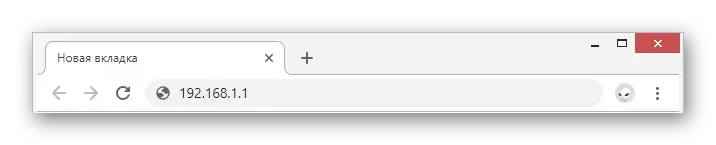
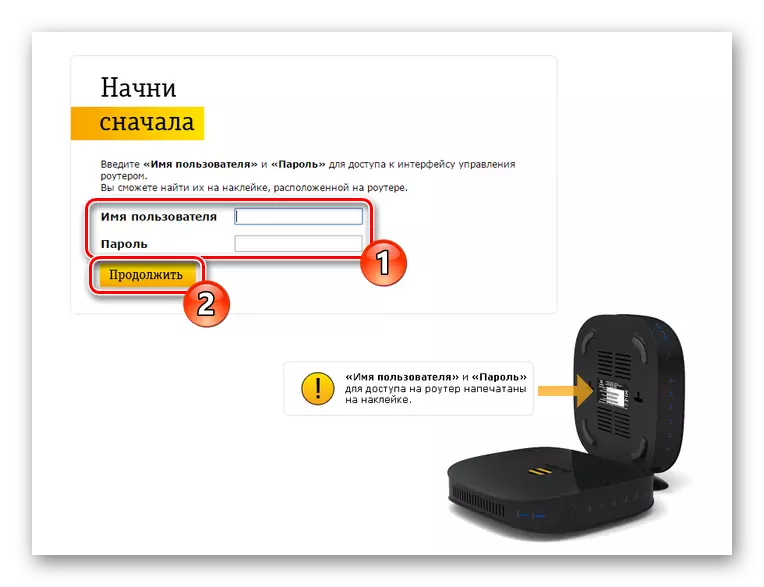
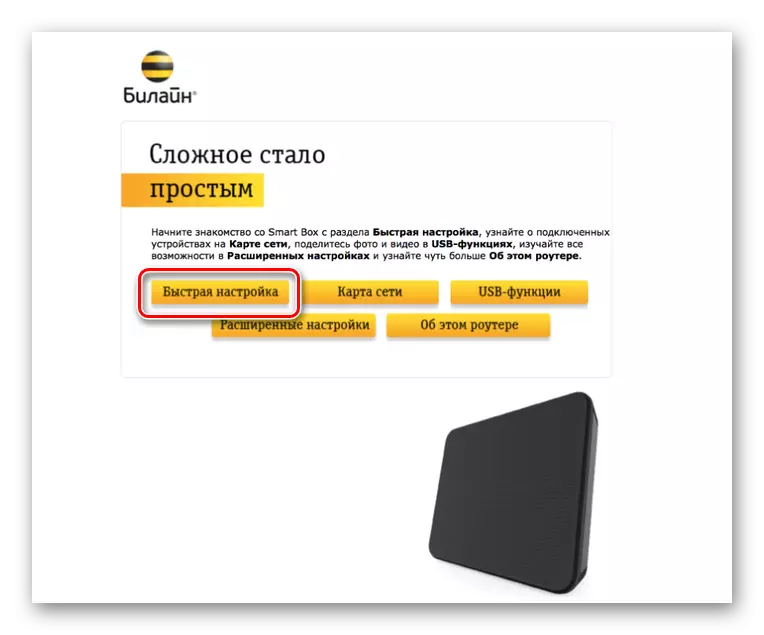
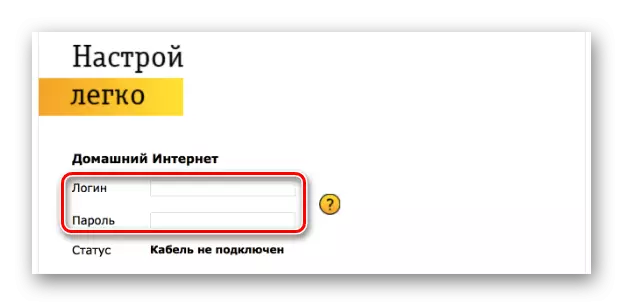
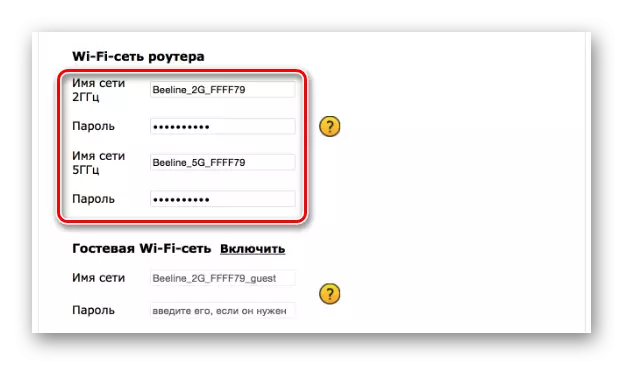
In ainneoin an chomhéadan gréasáin den chineál céanna, is féidir le múnlaí éagsúla de na ródairí beeline ón líne bosca cliste a bheith neamhshuntasach difriúil sa phlean cumraíochta.
Rogha 2: Zyxel ultra keetetic
Tá an tsamhail ródaire seo san áireamh freisin i liosta na bhfeistí is iarbhír, áfach, i gcodarsnacht le bosca cliste, is cosúil go bhfuil na socruithe casta. Chun iarmhairtí diúltacha féideartha a íoslaghdú, breithneoimid go heisiach "socruithe tapa".
- Chun dul isteach sa zyxel keetetic ultra-chomhéadan gréasáin, ní mór duit an ródaire a nascadh leis an ríomhaire.
- I mbarra seoltaí an bhrabhsálaí, cuir isteach 192.168.1.1.
- Ar an leathanach a osclaíonn, roghnaigh an rogha "Configurator Web".
- Anois suiteáil an pasfhocal riarthóra nua.
- Tar éis an cnaipe "Cuir iarratas isteach" a bhrú, is féidir leat údarú a chumasú ag baint úsáide as an logáil isteach agus an pasfhocal ón gcomhéadan gréasáin ródaire.

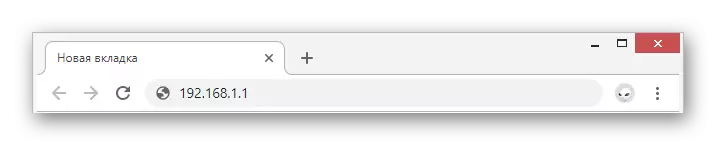
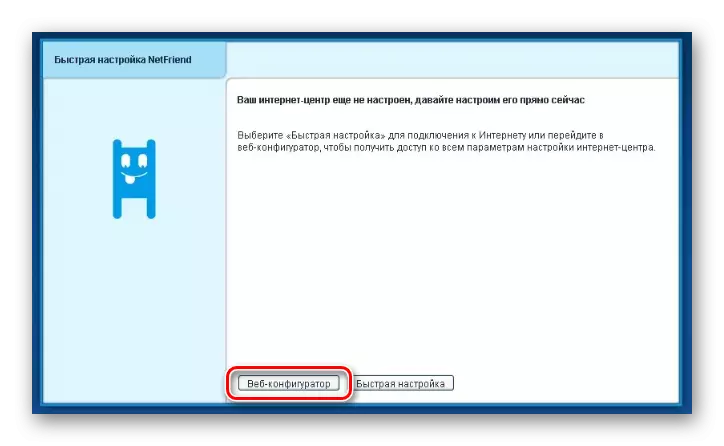

Idirlíon
- Ar an bpainéal bun, bain úsáid as an deilbhín líonra Wi-Fi.
- Suiteáil an ticbhosca in aice leis an mír "Cumasaigh Point Rochtana" agus, más gá, "Cumasaigh WMM". Líonann na réimsí eile ar an mbealach céanna agus a thaispeántar againn.
- Sábháil na socruithe chun an suíomh a chríochnú.

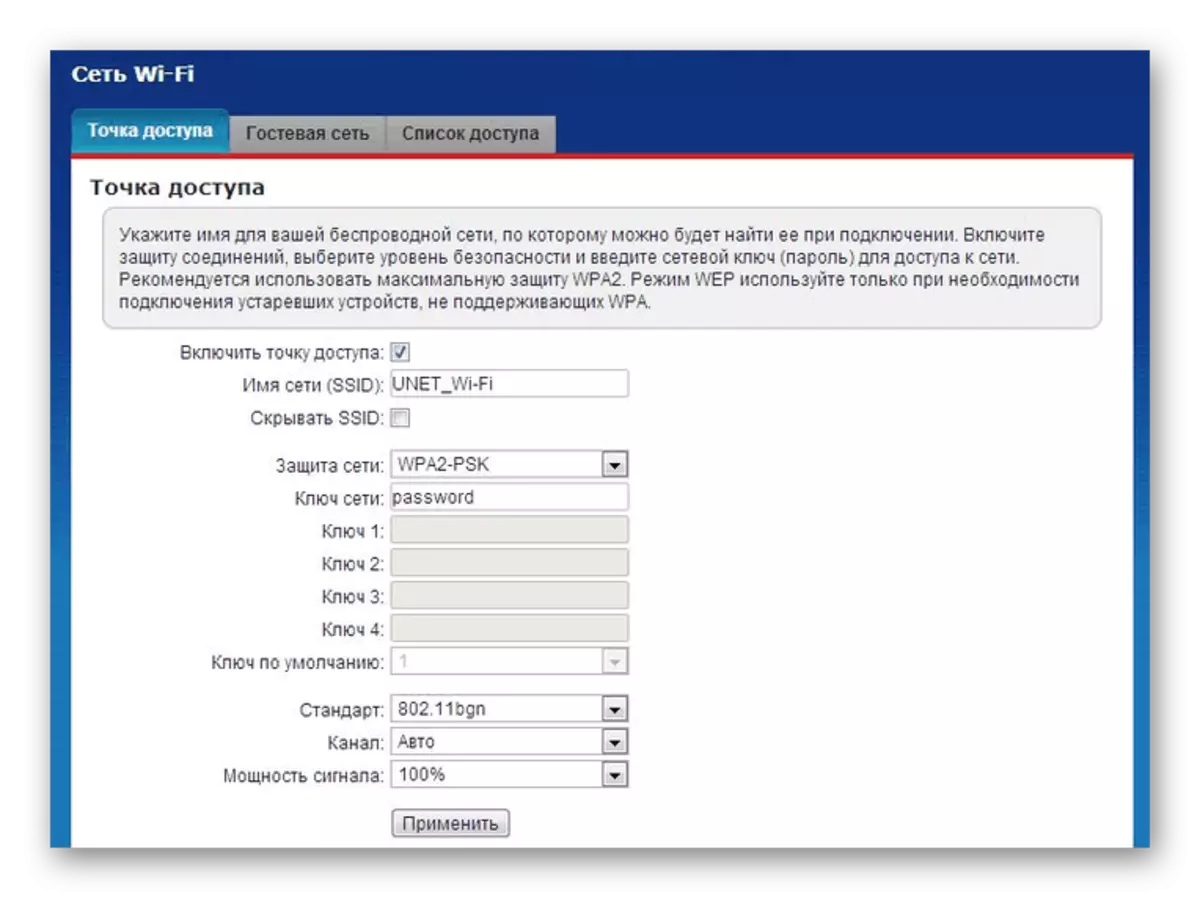
Teilifíseog
- I gcás an teilifís a úsáid ó Beeline, is féidir é a chumrú freisin. Chun seo a dhéanamh, oscail an rannóg "Idirlíon" ar an bpainéal bun.
- Ar an leathanach nasctha ón liosta, roghnaigh "Nasc Bradband".
- Suiteáil tic in aice leis an gcalafort a bhfuil an réimír teilifíse ceangailte leis. Taispeántar paraiméadair eile mar atá léirithe ar an screenshot thíos.
Tabhair faoi deara: Ar mhúnlaí éagsúla, d'fhéadfadh roinnt míreanna a bheith difriúil.

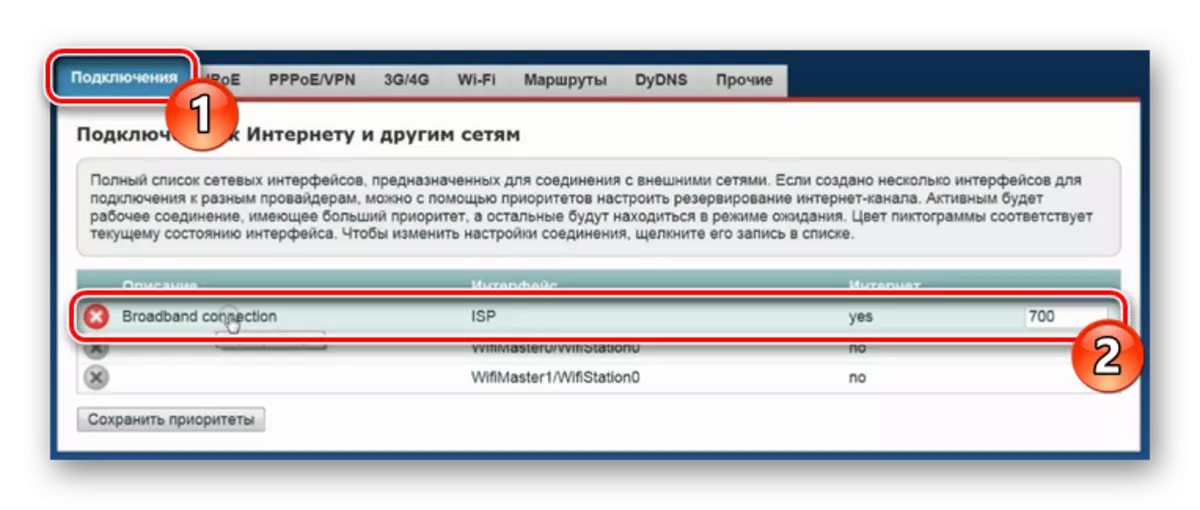
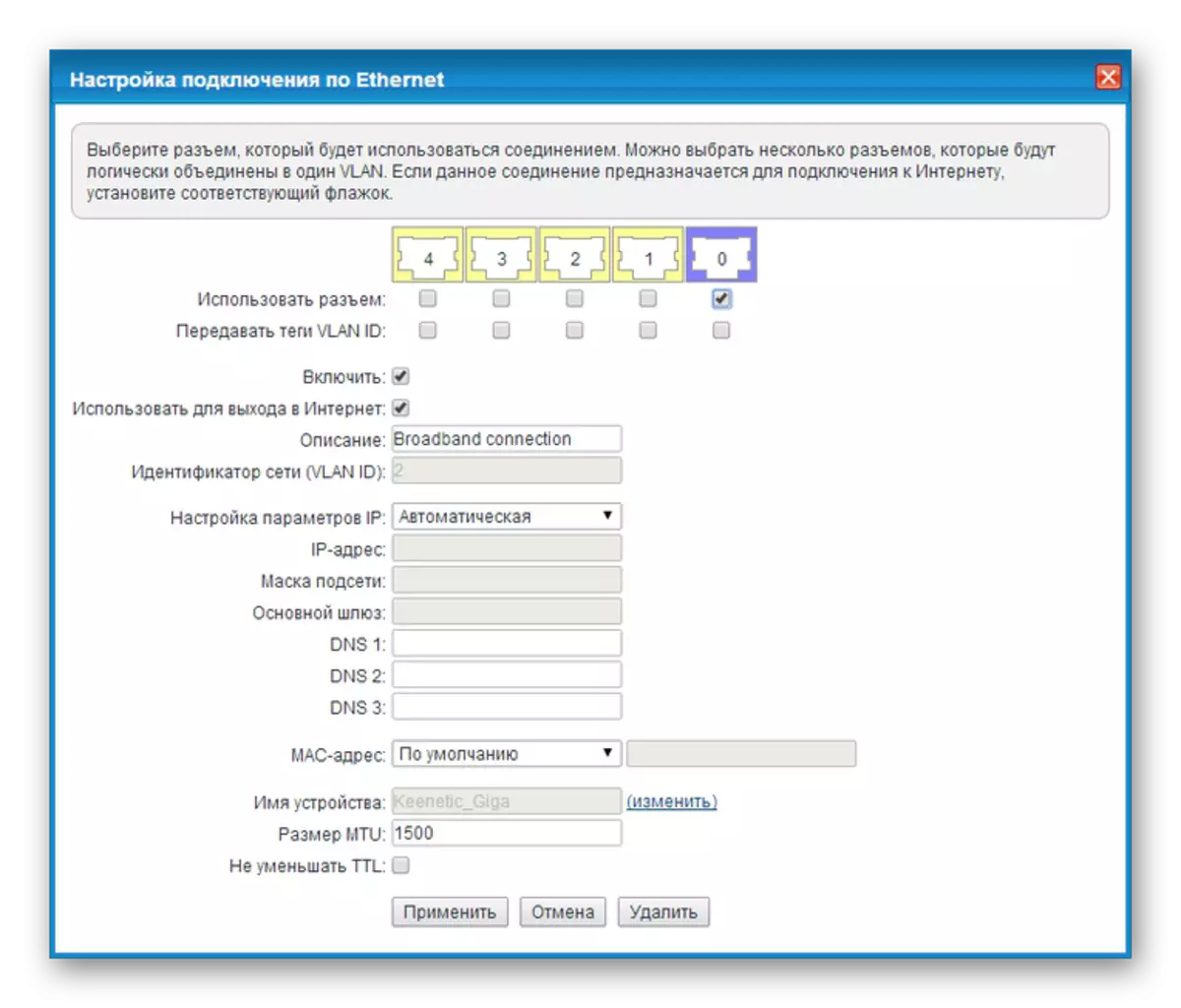
Maidir le suíomhanna coigiltis, is féidir an chuid seo den alt a mheas críochnaithe.
Rogha 3: Beeline Ródaire Wi-Fi
Chun líon na bhfeistí a fhaigheann tacaíocht ón líonra beeline, ach a bhaintear as an táirgeadh, baineann an ródaire wi-fi. Tá an gléas seo difriúil go mór ó chuid de na socruithe ó na samhlacha a measadh roimhe seo.
- Cuir isteach seoladh IP an Réadtera Beeline 192.168.10.1 leis an mBarra Seoladh Brabhsálaí 192.168.10.1. Agus logáil isteach agus pasfhocal á iarraidh agat sa dá réimse, sonraigh admin.
- Leathnaigh an liosta de "Socruithe Bunúsacha" agus roghnaigh "WAN". Athraíonn na paraiméadair leis seo de réir na screenshot thíos.
- Trí chliceáil ar an gcnaipe "Sábháil Athruithe", fan go dtí go mbeidh an t-iarratas críochnaithe.
- Cliceáil an bloc suímh Wi-Fi agus líon isteach na réimsí de réir mar a thaispeántar é inár sampla.
- Mar fhorlíonadh, athraigh roinnt míreanna ar an leathanach sábháilteachta. Dírigh ar an screenshot thíos.
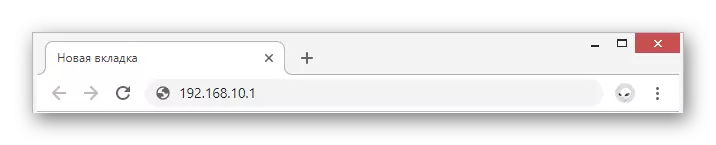
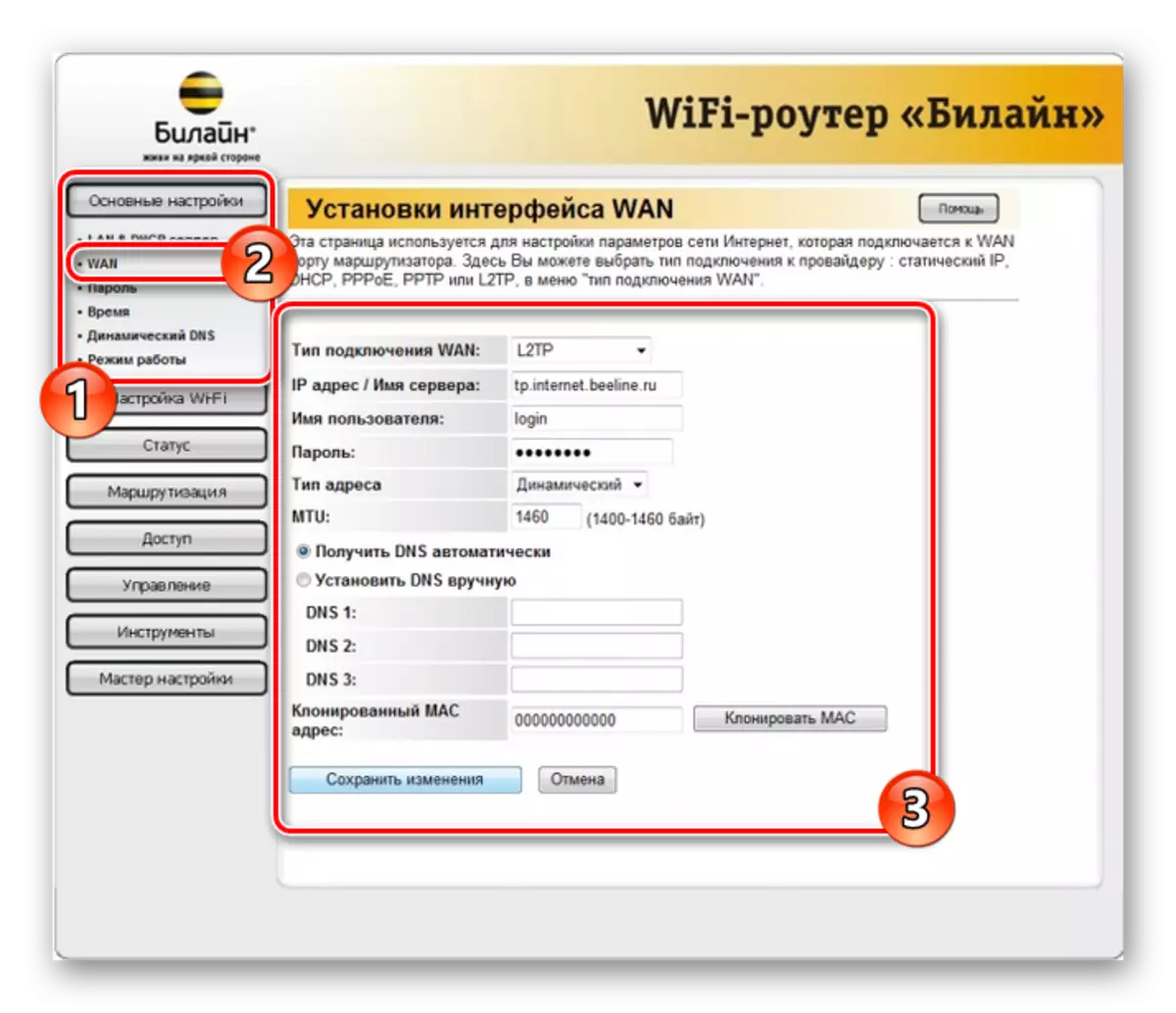
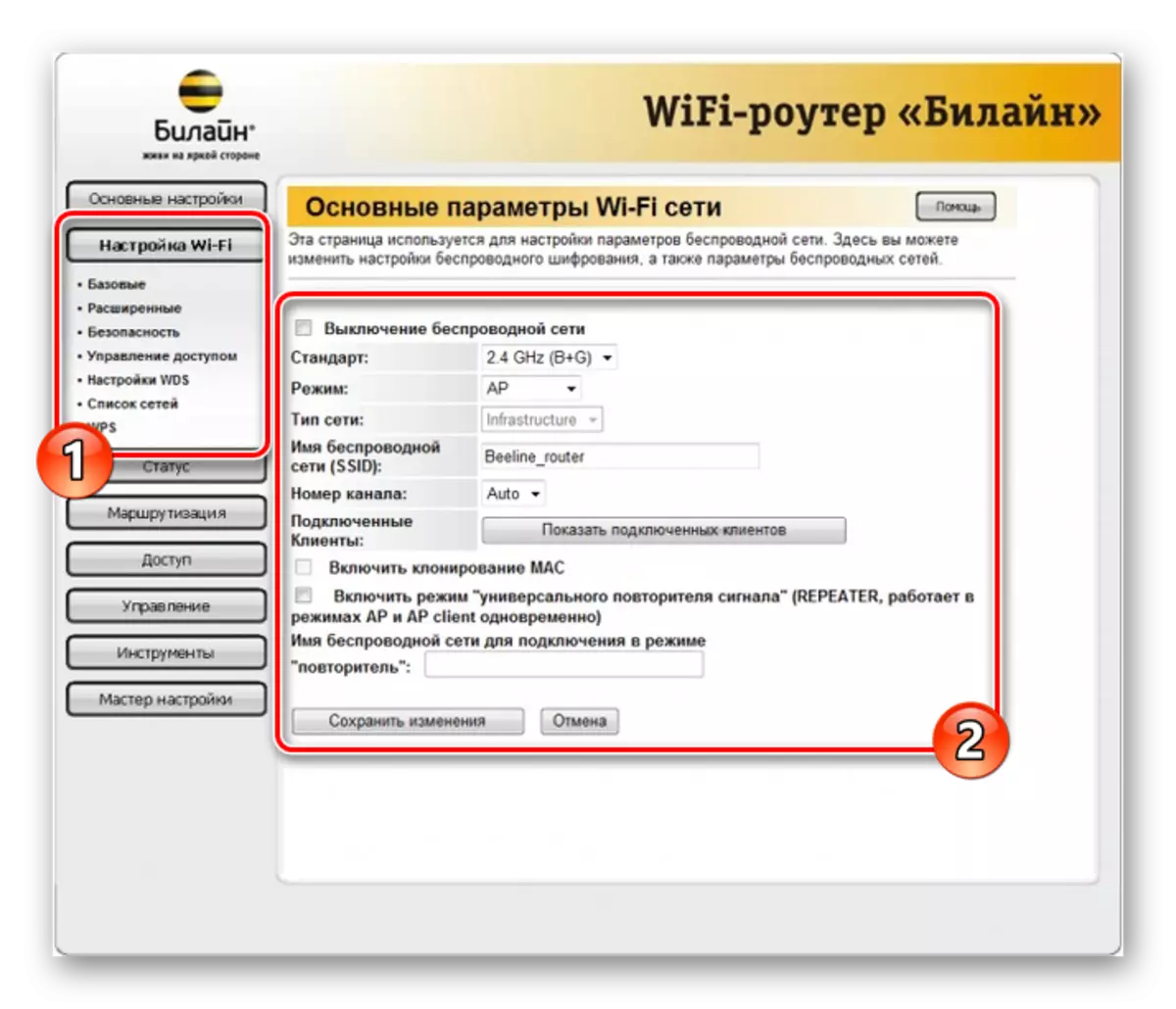
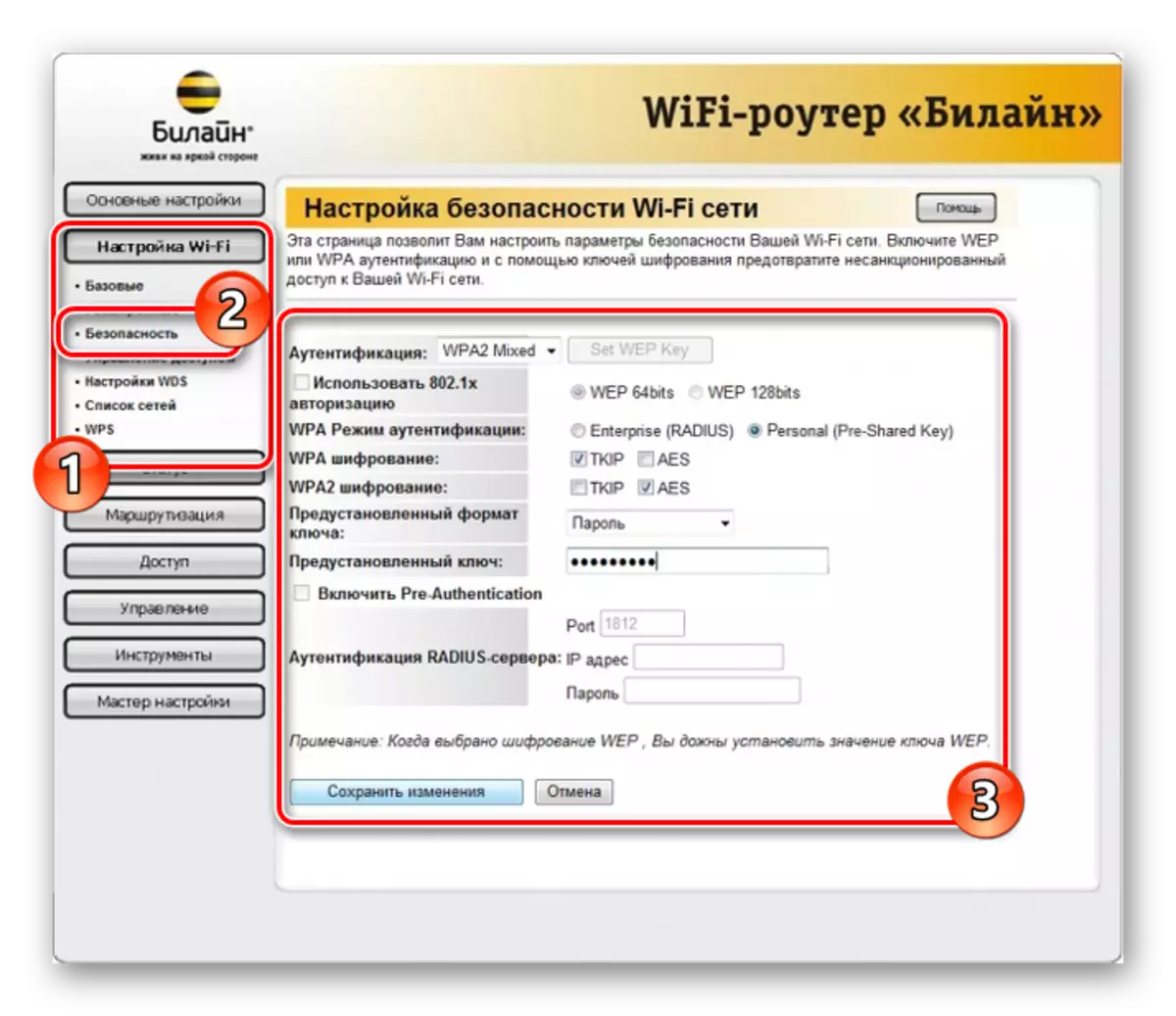
Mar a fheiceann tú, éilíonn an cineál seo de beeline ticéad i dtéarmaí socruithe íosta ar a laghad. Tá súil againn gur éirigh leat na paraiméadair riachtanacha a shocrú.
Rogha 4: TP-Nasc Archer
Ceadaíonn an tsamhail seo i gcomparáid le roimhe seo duit líon i bhfad níos mó paraiméadair a athrú i rannóga éagsúla. Ag an am céanna, tá sé go soiléir tar éis na moltaí, is féidir leat a chumrú go héasca ar oibriú na feiste.
- Tar éis an ródaire a nascadh leis an ríomhaire go dtí an barra seoltaí an bhrabhsálaí gréasáin, cuir isteach seoladh IP an Phainéil Rialaithe 192.168.0.1.
- I gcásanna áirithe, tá gá le próifíl nua a chruthú.
- Déan údarú sa chomhéadan gréasáin ag baint úsáide as admin mar phasfhocal agus logáil isteach.
- Mar áis sa chúinne uachtarach ar dheis an leathanaigh, athraigh an teanga go "Rúisis".
- Tríd an roghchlár nascleanúna, aistrigh go dtí an cluaisín "Casta Socruithe" agus téigh go dtí an leathanach líonra.
- Bheith sa rannóg "Idirlíon", aistrigh an luach "Cineál Nasctha" go "seoladh dinimiciúil IP" agus bain úsáid as an gcnaipe Sábháil.
- Tríd an bpríomh-roghchlár, oscail an "modh gan sreang" agus roghnaigh "Socruithe". Anseo ní mór duit "craoladh gan sreang" a ghníomhachtú agus ainm a shonrú do do líonra.
I gcásanna áirithe, d'fhéadfadh sé a bheith riachtanach na paraiméadair slándála a athrú.
- Má tá ilmhodhanna an ródaire, cliceáil ar an nasc "5 GHz". Líon isteach na réimsí den rogha a thaispeántar roimhe seo trí ainm an líonra a mhodhnú.
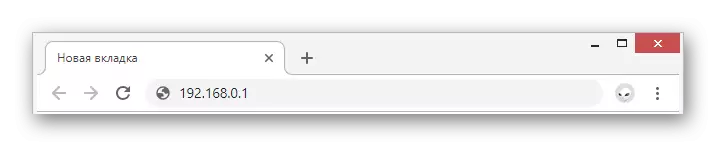
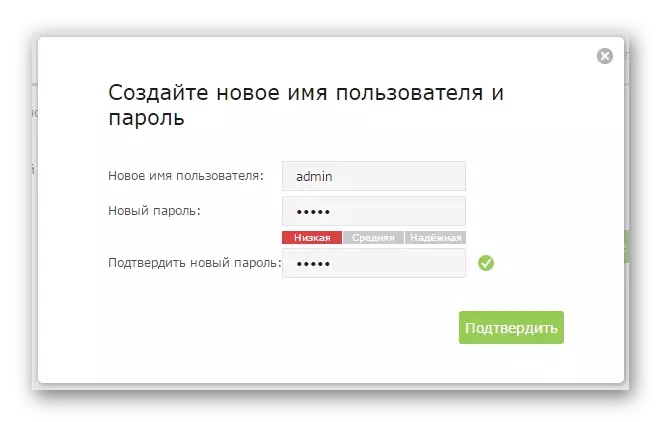
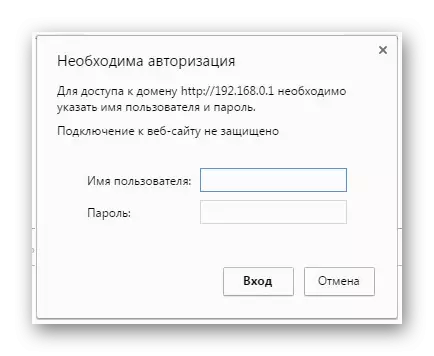
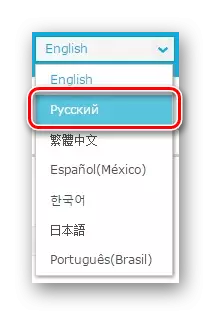
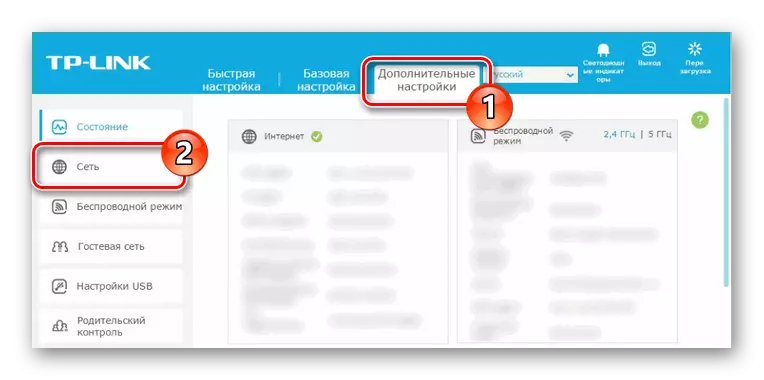
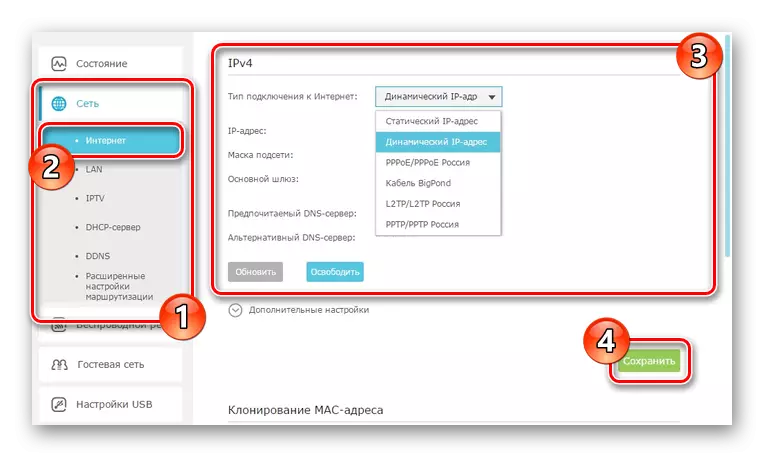
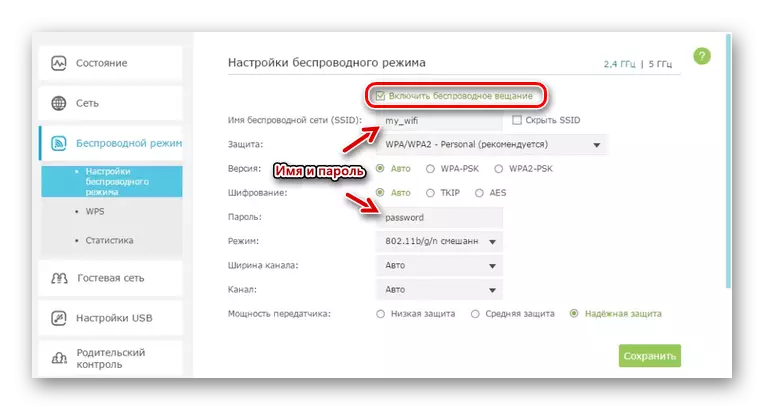
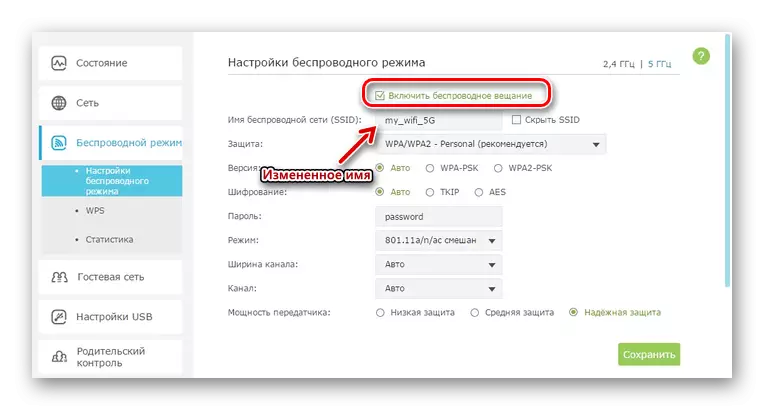
Más gá, is féidir leat an teilifís a chumrú ar saighdeoir TP-Nasc, ach de réir réamhshocraithe, ní gá an t-athrú i bparaiméadar. Maidir leis seo, déanaimid na treoracha reatha a chomhlánú.
Conclúid
Tacaíonn an Líonra Beeline leis na samhlacha a bhain muid leis na samhlacha is mó tóir orthu. Is féidir leat an liosta iomlán trealaimh a fháil amach ar shuíomh gréasáin oifigiúil an oibreora seo. Sonraigh sonraí inár dtuairimí.
